משתמשי זום רבים התלוננו שמצלמות הזום שלהם לא עובדות באנדרואיד עבור כל סוג של ועידת וידאו.אם גם אתה מתמודד עם אותה בעיה, הנה כמה תיקונים.
ברור שהבעיה יכולה להיות באפליקציה, במיוחד אם היא מתרחשת רק באפליקציית הזום, בעוד אפליקציות אחרות עובדות מצוין.אז מה הפתרונות?כאן נראה כמה פתרונות יעילים שיכולים לפתור בעיה זו תוך מספר דקות.
כאן, אנו נעזור לך לוודא שההגדרה שלך נמצאת היכן שהיא צריכה להיות.אם אתה נתקל בבעיות הקשורות למצלמה או בשיתוף וידאו זום, מדריך זה ידריך אותך.
בעת פתרון בעיות מסוג זה, עליך לקבוע תחילה אם אפליקציית המצלמה עצמה פועלת כהלכה, ולאחר מכן להמשיך עם שלבי פתרון הבעיות כדי לפתור את הבעיה עם אותה אפליקציה.זה מה שאתה צריך לעשות קודם;
תוכן
בדוק את המצלמה
סוג זה של בעיה קורה בדרך כלל כאשר יש בעיה באפליקציה, אז צריך גם לבדוק את המצלמה לפני שמתקדמים קדימה, כאן איך לבדוק אם המצלמה שלך עובדת;
תחילה סגור את כל אפליקציות הרקע, כולל אפליקציית Zoom Camera שלך, ואז הפעל את אפליקציית המצלמה, אם היא עובדת תקין, ולאחר מכן נסה לצלם כמה תמונות וסרטונים עם אפליקציית המצלמה המוגדרת כברירת מחדל, אם היא עובדת בסדר, תוכל לעבור לשלבי פתרון הבעיות.עם זאת, אם אפליקציית המצלמה לא עובדת, תצטרך להפעיל מחדש או להפעיל מחדש את הטלפון החכם שלך כדי לרענן את הזיכרון שלו, ולאחר מכן לטעון מחדש את האפליקציה.
אתה יכול לבצע הפעלה מחדש חיננית על ידי כיבוי והדלקה של הטלפון.אבל אני ממליץ לך לאלץ אתחול מחדש של הטלפון החכם שלך מכיוון שהוא היעיל ביותר.זהו זה,
- לחץ והחזק את לחצן החלשת עוצמת הקול ואת מקש ההפעלה למשך 10 שניות.זה יאלץ את המכשיר שלך לכבות ולהדליק שוב.
- כשהלוגו מופיע, שחרר את שני המקשים והמתן עד שהטלפון יסיים את ההפעלה מחדש.
לאחר השלמת תהליך האתחול, הפעל שוב את אפליקציית המצלמה שלך כדי לראות אם היא פועלת כעת.כל עוד לטלפון שלך אין נזק פיזי, ייתכן שתצטרך לאתחל מחדש כדי לתקן את המצלמה.אם לא, אז אתה צריך ללכת צעד קדימה ולפתור בעיות.
בדוק את ההרשאות שהענקת לאפליקציה
הרשאות אפליקציה הן אחד הדברים החשובים שכל האפליקציות צריכות.לזום יש סט הגדרות וידאו משלו לניהול מצלמות המחוברות או מובנות במכשיר שלך, כך שהוא זקוק לכמה הרשאות ממך כדי להפעיל את האפליקציה (תוכנה) בצורה חלקה.עבור סמארטפונים או טאבלטים המריצים את מערכת ההפעלה אנדרואיד, עלינו לוודא של-Zoom יש את ההרשאות הנכונות להשתמש במצלמה המובנית.בקיצור, וודאו שלזום יש גישה למצלמת המכשיר שלכם.מה אם לא!
- עבור אל סמל אפליקציית זום ולחץ על הסמל עד להופעת האפשרויות.
- לחץ על פרטי אפליקציה.
- לאחר מכן גלול מטה ותראה סמל הרשאה, הקש עליו.
- המסך הבא יראה לכם את השירותים שהאפליקציה מורשית לגשת אליהם.
- בצע את השינויים הדרושים, כגון החלפת הרשאות מצלמה, ונסה להשתמש שוב בזום.
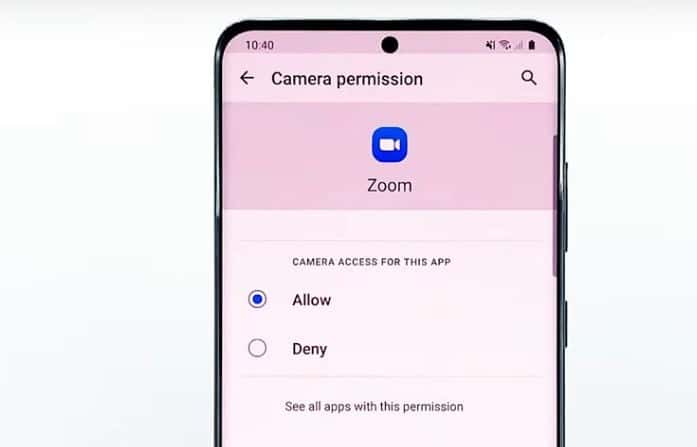
לאחר עריכה בהגדרות ההרשאות שלך ומצלמת הזום שלך עדיין לא עובדת, נסה את הפתרון הבא שלנו.
התקן מחדש את האפליקציה (התקן מחדש זום)
אם הפתרונות שניתנו לעיל לא פתרו את הבעיה, כל שעליך לעשות הוא למחוק את אפליקציית הזום שלך לחלוטין, כלומר להסיר את התקנת אפליקציית הזום שלך ולהוריד אותה שוב.הסרת האפליקציה לחלוטין תמחק גם את כל סוגי המטמון והנתונים המאוחסנים במכשיר כך שגם הקבצים הפגומים שלך יימחקו.לאחר הסרת ההתקנה של האפליקציה, תוכל להוריד אותה בקלות שוב מ-PlayStore.
הנה איך כל התהליך עובד;
- עבור אל מסך הבית או היכן ממוקמת אפליקציית זום.
- הקש והחזק את הסמל שלו עד שיופיעו אפשרויות על המסך.
- לחץ על הסר ואשר את הפעולה שלך.
- לאחר הסרת התקנת האפליקציה בהצלחה, הפעל את אפליקציית חנות Play.
- חפש "זום" והקש על אפליקציית Zoom Cloud Meetings.
- הקש על התקן והמתן עד שהטלפון שלך יסיים את התקנת האפליקציה.
לאחר השלמת התהליך כולו, הפעל את אפליקציית זום, וודא שאתה מעניק את ההרשאות המתאימות והתחבר שוב לחשבונך.זה בהחלט יעזור לך לפתור את הבעיה.
סגור אפליקציות רקע אחרות שאינך משתמש בהן!
מכיוון שזום היא אפליקציה לשיחות ועידה בווידאו, היא דורשת חיבור חלק כדי לתפקד כראוי, ואם יש אפליקציה אחרת שפועלת ברקע, זה עלול לגרום לבעיות בזום לתפקד כראוי.לכן, סגירת יישום רקע כלשהו יכולה לעזור לך לפתור בעיות הקשורות לכך שמצלמת זום אינה פועלת כהלכה.
פתור בעיות בחיבור האינטרנט שלך
אם המכשיר שלך אינו הבעיה עם איכות הווידאו הירודה, חיבור האינטרנט שלך אמור להיות הבעיה.פתרון בעיות בחיבור האינטרנט שלך עשוי להיות מעט מסובך ויכול להימשך זמן רב יותר לפתור.במידת האפשר, אנו ממליצים להשתמש במחשב שניתן לחבר למכשיר אינטרנט במקום להשתמש ב-WiFi, שכן מהירויות ה-WiFi תמיד ישתנו.
אלה שלנו מצלמת זום לא מצליח לפתור בעיית אנדרואידכמה פתרונות.אם הבעיה שלך נמשכת, נסה מכשיר אחר מכיוון שלמכשירים הנוכחיים יש כמה בעיות עיקריות עם מצלמות, על ידי שימוש במכשירים אחרים תוכל להשתתף בזמן היומי שלך פנים אל פנים ובפגישות ללא בעיות, אתה יכול פשוט להיכנס במכשיר אחר עם אותו זיהוי ואותה סיסמה.







